tl-wr845n TP-Link無線路由器配置簡單,但基本的網絡用戶,完成路由器的安裝和無線網絡的設置,還是有一定的困難,本文主要介紹了設置www.wuxihyctg.com TP-Link tl-wr845n無線網絡的方法!
TP鏈接tl-wr845n無線網絡設置方法
(WiFi)無線網絡的安全問題,是一個無線路由器,用戶使用一個嚴重的問題是面對;現在各種蹭網軟件,蹭網卡是非常流行的,一不小心,無線網絡是非法的“盜竊”。
基于無線路由器設置合理的無線網絡加密,加密密鑰可以有效地保護無線網絡的安全,讓我們拒絕蹭網,設置方法見下面,快點!
第一步,設置tl-wr845n無線路由器的網絡名稱
登錄到tl-wr845n路由器設置界面,點擊“無線設置”- >“基本設置”->“SSID號”。
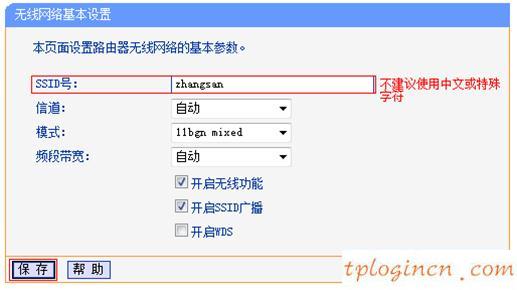
注意的問題:
(1)、“SSID”名稱的無線網絡(WiFi),建議結合使用字母,數字和中文;不要使用一些特殊字符,因為有些無線設備不能識別中文和特殊字符。
(2)保證,檢查“開啟無線功能”和“開啟SSID廣播”這兩個選項,如果選中,無線網絡tl-wr845n無線路由器將不能正常工作。
步驟二,設置tl-wr845n路由器無線網絡密碼
在tl-wr845n設置界面,點擊“無線設置”->“無線安全設置”->選擇“WPA-PSK \/ WPA2-PSK”->“加密算法:AES ->設置“PSK密碼”->點擊“保存”按鈕,在頁面底部。

注意的問題:
“PSK密碼”(WiFi)是一種無線網絡密碼,建議結合字母,數字和密碼的長度尺寸大于8。因為組合較為復雜,較長的裂縫長度越小,更安全的無線網絡。

